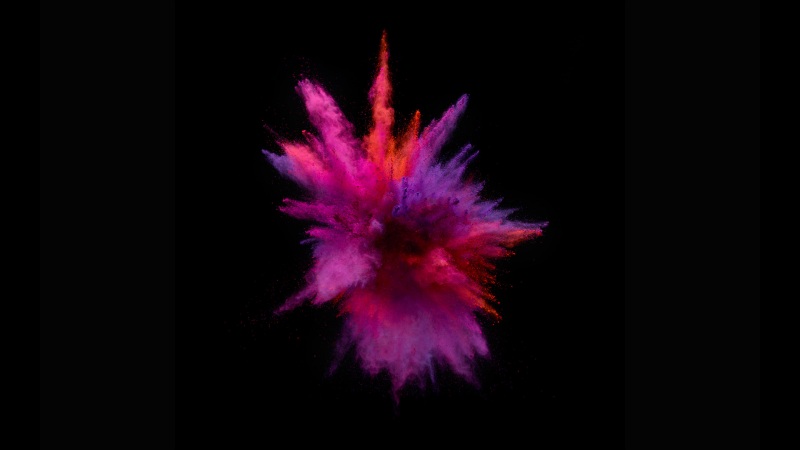总说明:很简单的教程,没接触过的朋友也能看会。
步骤如下
第一部分:将AI文件输出为透明PNG图片。很简单,知道的朋友请直接跳过。
1-1:如下图。用Adobe Illustrator打开ai文件。
1-2:为了使将来的单个图标接近128×128象素,可以先适当整体缩放现在所有的图标。然后输出为透明PNG格式。
1-3:输出时请选择PNG-24格式。
1-4:记住在“透明度”选项前打勾。然后点击“存储”按钮完成输出。png(1)
第一部分完成。
第二部分:用Fireworks制作一个128×128象素的png透明图片。相信只要用过Fireworks的朋友这步就可以直接跳过了。
2-1:用Fireworks直接打开刚才保存的png(1)文件。选择“选取框工具”。扣选一个图标,然后“Ctrl+C”键直接复制。
2-2:选择“文件”->“新建”,宽度、高度全部设置为128象素,画布颜色选择“透明”。
2-3:然后“Ctrl+V”粘贴刚才扣选的一个图标。适当调整好图标在画布中的位置和大小。然后直接另存为一个png(2)文件即可。
第二部分完成。
第三部分:Axialis
IconWorkshop软件将刚才保存的128×128透明png图标制作成ico文件。
3-1:点击文件“新建”->“图标方案”。
3-2:名称、颜色、尺寸设置。
3-3:然后点击“文件”->“导入”->“图像”,选择刚才保存的PNG透明图片,本例为png(2)文件。
3-4:PNG透明图片已经被打开,按“Ctrl+A”全部选择,然后“Ctrl+C”复制,然后关闭当前小窗口,注意是点击红框部分的小叉关闭。
3-5:目前就切换到刚才新建的图标方案窗口了,然后按“Ctrl+V”粘贴,选择以1:1的比例粘贴到编辑区域。点击确定。
3-6:刚才那个透明图片就粘贴到新建的图标方案当中了,注意下一步,要先在下图红框范围内的任意位置点击一下鼠标左键,即取消当前的选择。这一步不能省略。
3-7:在左侧的小预览窗口中点击鼠标“右键”,在弹出菜单中选择“创建48×48
winxp图像格式”。
3-8:然后继续重复上步操作,选择“创建32×32winxp图像格式”。
3-9:继续重复上步操作,完成所有图像格式的创建。
3-10:然后选择“文件”->“另存为”,保存当前图标方案为*.ico文件。
--------------------------------------*
作图标有很多种方法,也可以利用photoshop来制作,只要大家做的顺手就可以,没有太严格的界线。推荐使用Axialis
IconWorkshop这个软件,界面功能都很不错,图标效果也是一级棒,不过在网上下载大多是试用版,如果常用的话大家还是自己想办法拉~哈哈
一起交流,一起进步!